Macの起動時に共有フォルダを自動でマウントさせる方法
使いたいファイルがネットワーク上にあるファイルサーバにあるんだけど、毎回Macを起動するたびに接続作業するのって面倒。
自動的にマウントしてくれると便利ですよね。
今回は起動時に自動的にマウントする方法を解説します。
目次
1.ファイルサーバの共有フォルダをマウントする
まず、ファイルサーバの共有フォルダをマウントします。
①Finderを起動してメニューの「移動」→「サーバーへ接続」をクリックします。
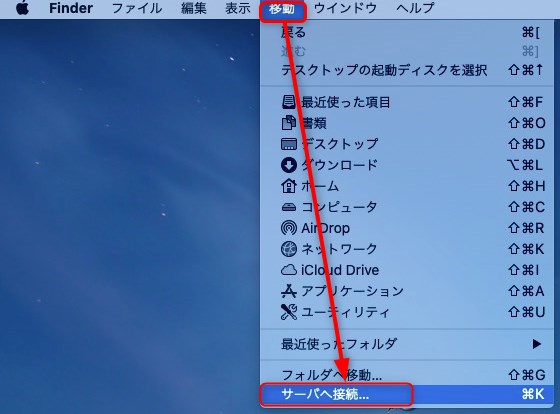
②ネットワークフォルダへの接続ダイアログが表示されますのでネットワークフォルダのパスを入力します。
ネットワークフォルダのパスの形式は以下の通りです。
サーバーのIPアドレスと共有フォルダ名を確認しておいてください。
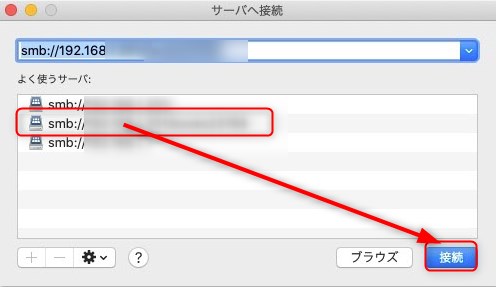
③次に認証情報(接続ユーザーのIDとパスワード)を聞かれますので入力して「接続」をクリックします。

これで共有フォルダがマウントされるはずです。
スポンサードサーチ
2.マウントした共有フォルダに対して自動マウントの設定を行う
次に起動時に自動的にマウントする設定を行います。
①「設定」から「ユーザーとグループ」をクリックします。
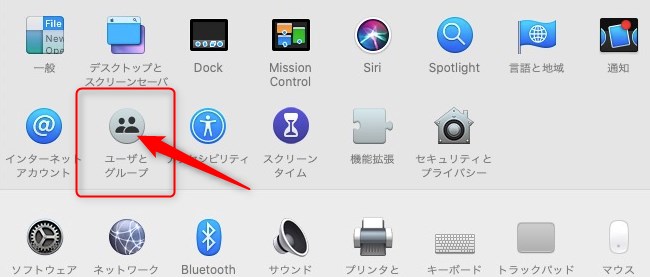
②「ログイン項目」をクリックします。
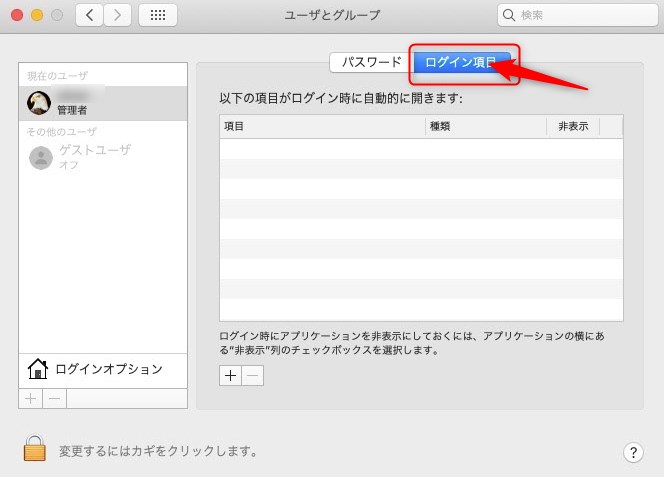
③先程マウントした共有フォルダを選択して「追加」をクリックします。
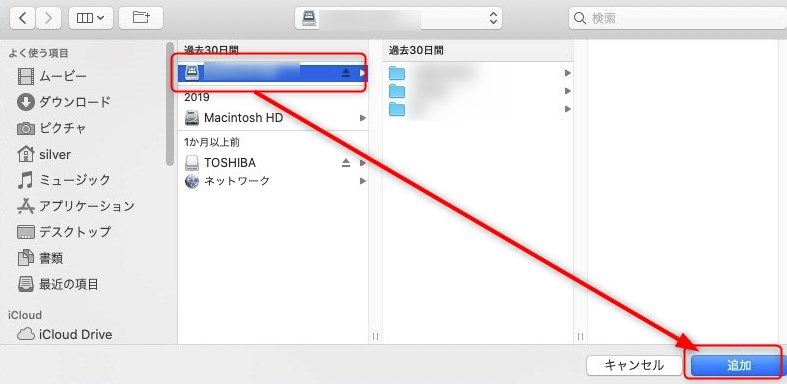
以上で次回の起動時に共有フォルダが自動的にマウントされるようになります。
3.おわりに
毎回共有フォルダをマウントするのは面倒ですが、自動的にマウントしておけばローカルフォルダのように使うことが出来ます。
ファイルサーバによく使うファイルを置いておけばパソコンの故障時もサーバーさえしっかりバックアップが取れていれば安心です。タイムマシンも併用していればMacのバックアップ負荷も下がるので一石二鳥です。
是非ご活用いただければ幸いです。



















